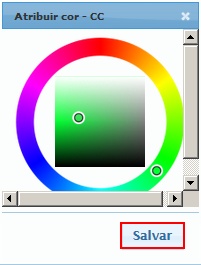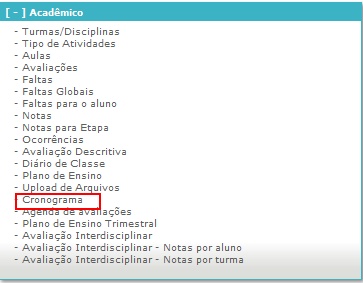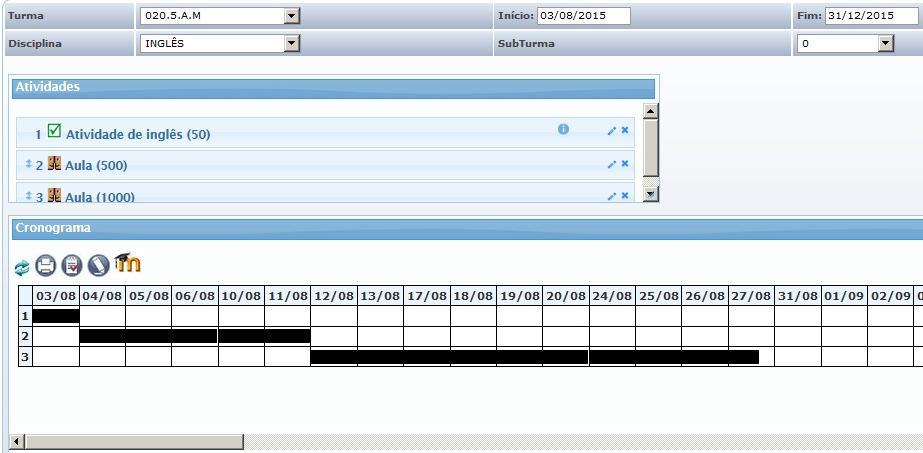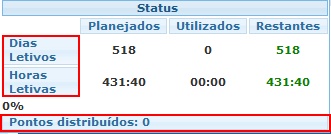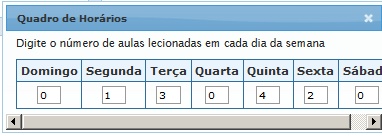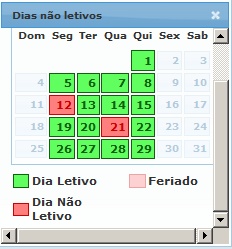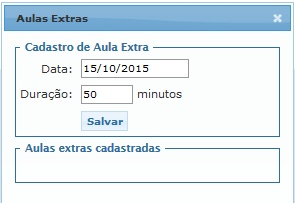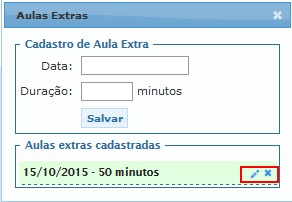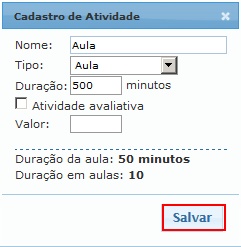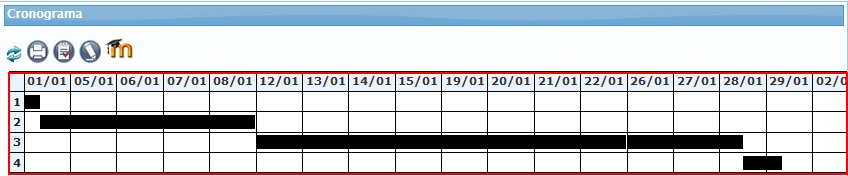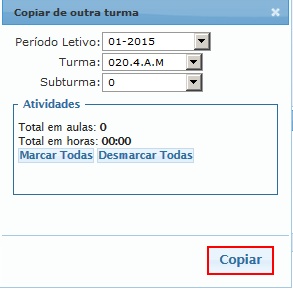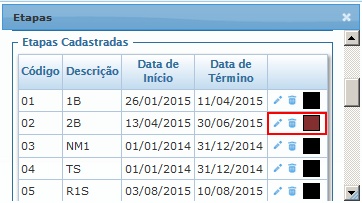Cronograma
Esta opção está disponível no Menu Acadêmico|Cronograma.
Através desta opção é criado o cronograma de aulas do professor na disciplina para cada turma, que poderá ser criado por etapas ou por ano, de acordo com a necessidade da instituição.
Para a elaboração do cronograma, preencha os campos Turma, Disciplina, e Subturma quando houver, caso não exista preencher com 0. Preencha a data de início e fim do planejamento do cronograma.
A tela de Status exibirá a quantidade de Dias letivos e Horas letivas ( planejadas, utilizadas e restantes) na disciplina de acordo com o período selecionado para a elaboração do cronograma. Esta tela exibirá também os pontos distribuídos na disciplina.
- Observação:O Status do cronograma será alterado a medida que o mesmo é elaborado.
- Em Quadro de horários são definidas a quantidade de aulas do professor para cada dia da semana.
- Em Dias não letivos aparecerão as datas em que o professor terá aula. Ao clicar sobre os dias letivos, o sistema altera o status destes, para dias não letivos. Essa opção poderá ser utilizada em caso de feriados ou recessos.
- Em Aulas extras é informada a data em que haverá aula extra para o aluno, e a quantidade de horas que será utiliza nesta aula. Após inserir os dados da aula extra, clique em Salvar. A aula extra cadastrada será exibida com possibilidade de edição e exclusão nos ícones de edição.
- Em Adicionar atividades são cadastradas atividades, que podem ou não ser avaliativas, selecione o Tipo de atividade desejada e informe a duração para realização da mesma. Caso a atividade, seja avaliativa, marque a opção Atividade avaliativa e insira um valor de nota correspondente a mesma.
- Observação: Ao definir a duração da atividade o sistema calcula a quantidade de aulas necessárias para a aplicação da mesma.
Após salvar a atividade poderá ser editada ou excluída caso necessário, através dos ícones de edição.
Após o cadastramento das atividades é exibido o gráfico contendo as aulas cadastradas.
Clicando nos ícones de edição existentes nesta tela é possível:
1) Atualizar o cronograma : Nesta opção o cronograma é atualizado.
2) Imprimir o cronograma: Através desta opção é possível imprimir o cronograma criado.
3) Gerar aulas e avaliações: Clicando nesta opção o sistema poderá gerar as aulas e avaliações, com a opção de gerar estas apenas para o período selecionado no inicio da tela.
4) Plano de ensino: Nesta opção é possível editar/ criar o plano de ensino da disciplina .
- Através da aba Copiar de outra turma, há a opção de copiar os dados de um cronograma já cadastrado em outra turma. Após selecionar os dados clique em Copiar.
- Em Etapas é definida a cor de visualização da etapa selecionada no gráfico. É possível cadastrar uma nova etapa e editar uma etapa existente.